
Med nogle omstændigheder kunne du ligesom ejeren af en offentlig side have behov for at fjerne det. Inden for rammerne af denne artikel vil vi blive afsløret alle nuancer vedrørende deaktivering af offentligheden på det sociale netværk VKontakte.
Internet side
Til dato giver VK-webstedet ikke brugerne den direkte mulighed for at slette eller offentlige sider eller grupper. Det er dog stadig muligt at gøre ved at reducere enhver aktivitet til et minimum.
Følgende krævede handling består i at rense hovedsiden.
- Udnyt en af vejledningen på vores websted for at rengøre væggen uden problemer. Hvis du har svært ved dette, kontakt os i kommentarerne.
Læs mere: Sådan rengøres væggen af VK
- I obligatorisk skal du slette posten, der er vedlagt publikationen i overskriften og rengør statusstrengen, der er placeret under navnet på siden.
- Gennem menuen Handlinger udføres graver fra meddelelser og udsendelser.
- I øverste højre hjørne over billedet af samfundet, klik på knappen "Slet foto" og bekræft handlingen.
- Postkort fra en offentlig side ved at klikke på "Du er underskrevet" og vælger den relevante menupunkt.
- Efter aftagne handlinger forsvinder offentligheden automatisk fra siden "Management" i afsnittet "Grupper".
- Selve offentligheden vil være inaktiv i nogen tid, hvorefter den automatisk vil slette på grund af opgivelse. Før dette øjeblik kan du returnere kontrol over offentligheden.
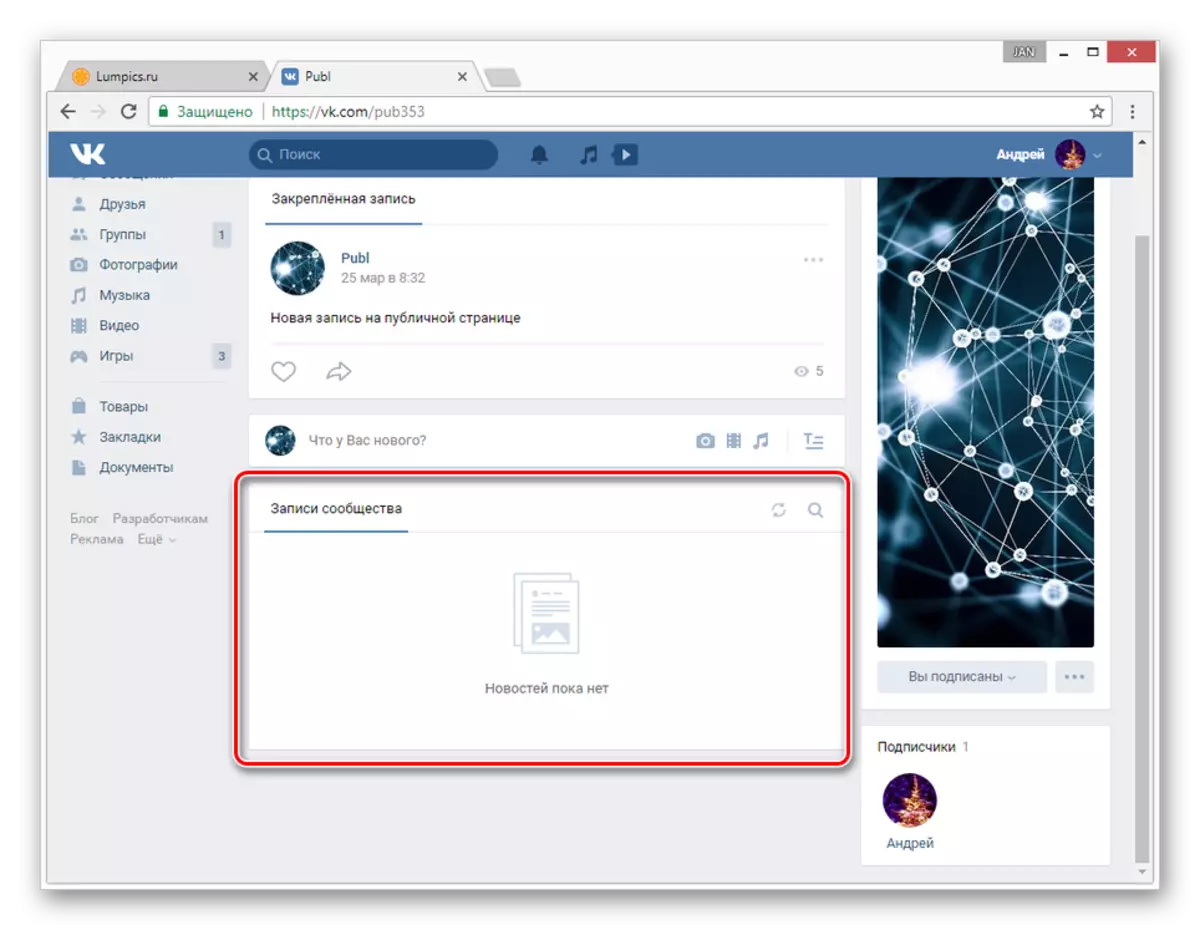
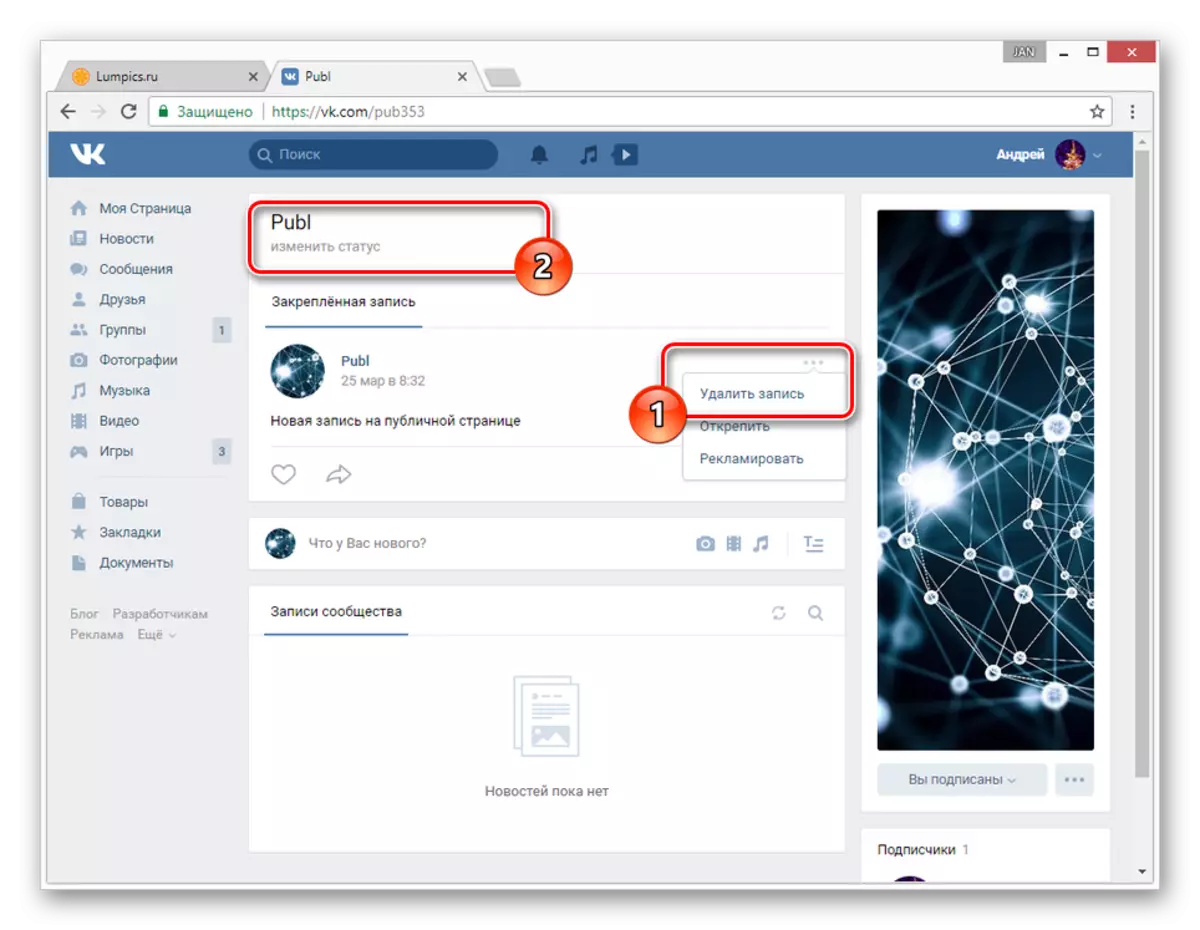



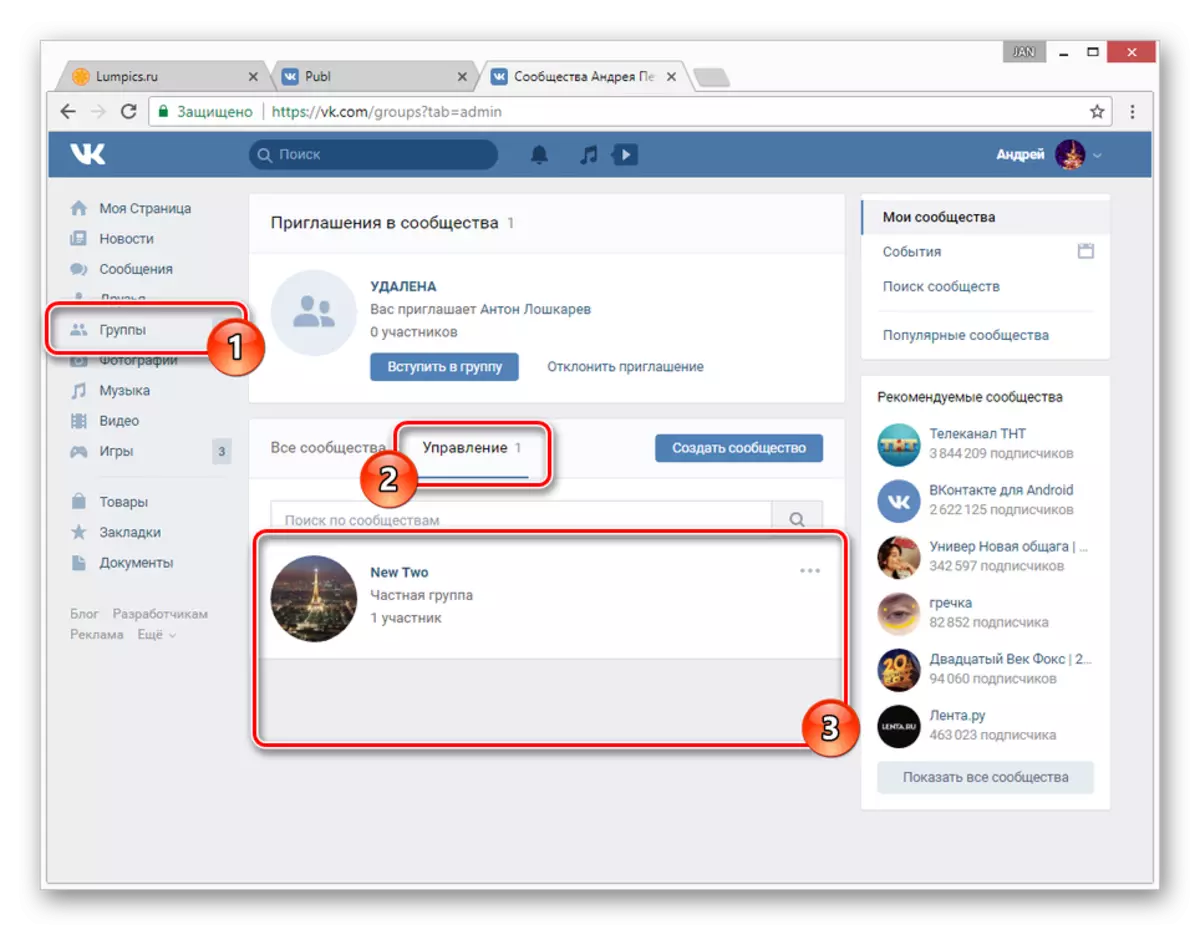

Bemærk venligst, at hvis folk vil være med i offentligheden, på trods af manglen på materiale, tælles aktiviteten. Det skyldes dette, at det er bedst at ty til den første metode, der oversætter Publisha i en gruppe oprindeligt.
Mobil App
I tilfælde af en mobil ansøgning skal du udføre de samme handlinger, som vi er blevet beskrevet i den foregående del af artiklen. Den eneste, men ikke meget signifikant forskel her er placeringen og navnet på sektionerne.Oversættelse til gruppe
I modsætning til den fulde version af webstedet Vkontakte giver mobilapplikationen ikke evnen til at ændre typen af fællesskab. Baseret på dette, skal du om nødvendigt få adgang til hjemmesiden og i henhold til de relevante instruktioner for at slette.
Rensende offentligheden
Hvis du er af en eller anden grund, kan du ikke overføre en offentlig besked til status "Group", du kan ty til dataændring. Men som før, med denne tilgang, reduceres den automatiske fjernelsesgaranti stærkt.
- Være på en offentlig side, klik på knappen med billedet af gearet øverst til højre på skærmen.
- Her skal du konfigurere hvert afsnit på den offentlige side.
- De vigtigste er siderne "ledere" og "deltagere", hvor du skal slette og slette alle tilgængelige abonnenter.
- For at minimere den tid, der bruges til at slette data fra gruppen, om diskussioner med kommentarer eller videoer, på siden "Services", skal du fjerne alle afkrydsningsfelterne. For at gemme parametrene skal du bruge ikonet afkrydsningsfelt.
- Det er umuligt at slippe af med avatarer og dækker på en offentlig side fra en mobil applikation.
- Du bliver nødt til at rengøre væggene fra posterne helt uafhængigt, da den officielle ansøgning ikke giver værktøjer til procesautomatisering.
- Men som et alternativ kan du altid ty til hjælp fra Kate Mobile Application, hvor du skal klikke på "væggen" på den offentlige side.
- På den åbne side skal du åbne menuen "..." og vælge "Clear Wall", hvilket bekræfter handlingen via den relevante meddelelse.
Bemærk: Et begrænset antal poster falder under fjernelse, som følge af, at rengøringen bliver nødt til at gentage flere gange.
- Når du har udført de beskrevne handlinger på den offentlige side, skal du klikke på knappen "Du er underskrevet" og vælger "Afmeld".

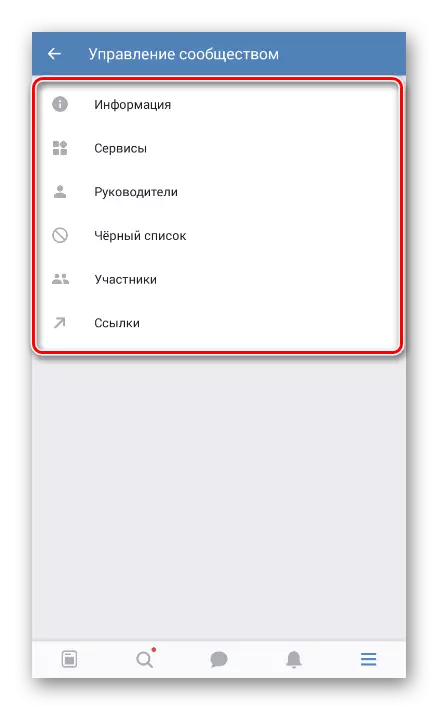
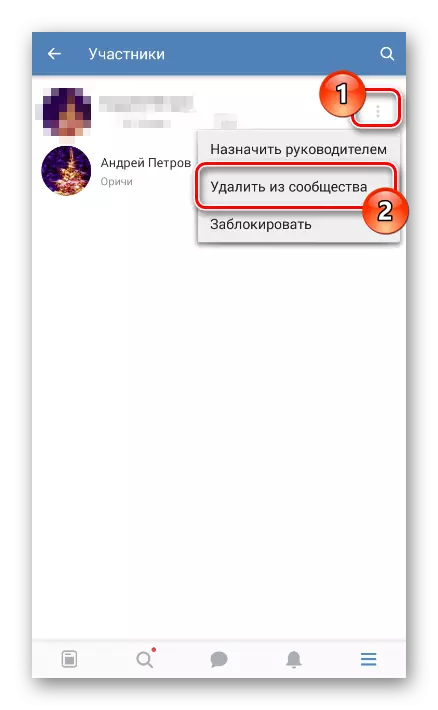


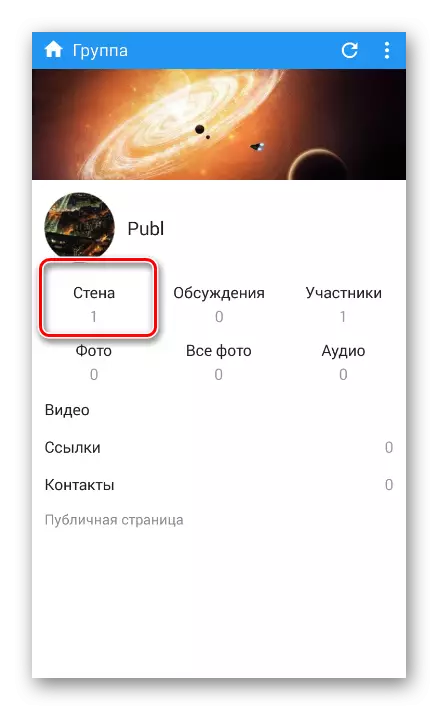
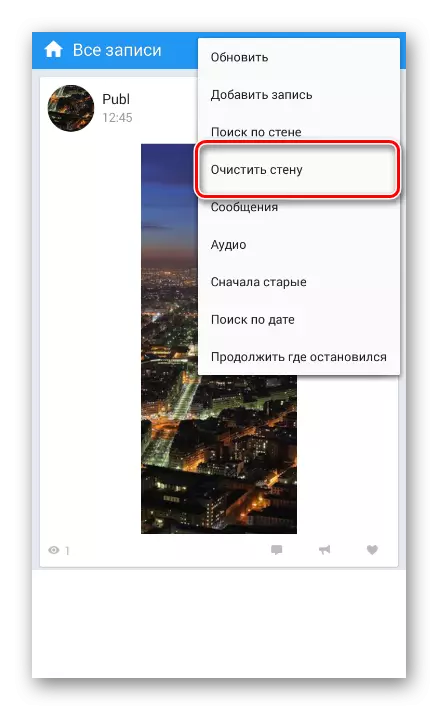

Efter at have udført alle handlinger fra instruktionerne fra os, efter en tid, vil Fællesskabet automatisk blive blokeret. Selvfølgelig, kun i mangel af nogen aktivitet.
